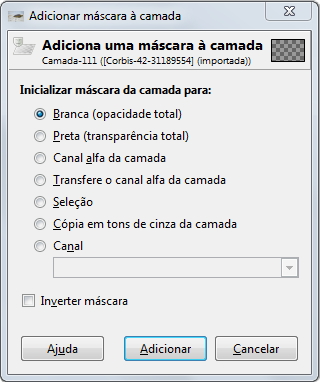The command adds layer masks to the selected layers. It displays a dialog in which you can set the initial properties of the masks. If the layers already have a layer mask, this menu entry is disabled.
A layer mask lets you define which parts of the layer are opaque, semi-transparent or transparent.
See the Layer Masks section for more information.
You can access this command
-
From the main menu through → → .
-
From the Layers Dialog, you can access it through the command of its context menu, or by clicking on the
icon button on the bottom of that dialog.
- Inicializar máscara da camada para:
-
Este diálogo permite várias opções para o conteúdo inicial da máscara da camada:
- Branca (opacidade total)
-
Com esta opção, a máscara da camada vai tornar toda a camada totalmente opaca. Isso significa que você não vai notar nenhuma diferença na aparência da camada até você pintar sobre a máscara criada.
- Preta (transparência total)
-
Com esta opção, a máscara da camada vai tornar toda a camada totalmente transparente. Isto é representado na imagem por um padrão de xadrez, e você vai precisar ativar a máscara e pintar ou preenche-la com alguma coisa para tornar alguma parte da camada visível.
- Canal alfa da camada
-
Com esta opção, o conteúdo do canal alfa é utilizado para preencher a máscara da camada. O próprio canal alfa não é alterado, de modo que a transparência das áreas parcialmente visíveis é incrementada, tornando a uma camada mais transparente.
- Transfere o canal alfa da camada
-
Esta opção define a máscara de camada como a opção anterior, mas depois redefine o canal alfa da camada para opacidade total. O efeito é o de transferir a informação de transparência do canal alfa para a máscara da camada, deixando a camada com a mesma aparência que antes. A visibilidade da camada é agora determinada somente pela máscara e não pelo canal alfa da camada. Em caso de dúvida, selecione essa opção em vez do “Canal alfa da camada”, porque ela vai deixar a aparência inalterada.
- Seleção
-
This option converts the current selection into a layer mask, so that selected areas are opaque, and unselected areas are transparent. If any areas are partially selected, you can click on the Quick Mask button to help you predict what the effects will be.
- Cópia em tons de cinza da camada
-
Esta opção converte a própria camada em uma máscara de camada: as áreas pretas ficam transparentes e brancas ficam opacas. É particularmente útil quando você planeja adicionar novos conteúdos à camada mais tarde.
- Canal
-
With this option the layer mask is initialized with a selection mask you have created before, stored in the Channels dialog. Note: that the normal RGBA channels are not part of this list, it only lists the extra channels you have created.
- Inverter máscara
-
If you check the Invert mask box at the bottom of the dialog, the resulting mask is inverted, so that transparent areas become opaque and vice versa.
When you click on the button, a thumbnail of the layer mask appears to the right of the thumbnail of the layer in the Layers Dialog.